夏普363打印机驱动设置FOR XP
【VIP专享】夏普363打印机驱动设置FOR XP

2L夏普363打印机驱动安装设置
1、打印机类型:网络打印机
2、安装图例
-----------------------------------winXP界面-------------------------------------开始菜单-右侧打印机和传真
点左侧的“添加打印机”或右键选择添加打印机
创建新端口 tcp/ip port
输入2楼网络打印机IP地址:192.168.1.254,点下一步
如果之前已经添加过网络打印机,可以选择”使用以下端口“,里面192.168.1.254那个,点击下一步(下图说明:如果新安装打印机驱动,则跳过)
选择从磁盘安装驱动
选择驱动程序文PCL6 根据操作系统选择32bit(WINDOW XP 或者WIN7 32位)
64bit(win7 64位)
打印机型号选SHARP MX-M363N那个
安装成功之后,在打印机和传真界面,会出现相应型号打印机的图标,有一个勾表示为默认打印机,即安装成功。
sharp ar-m351n driver mac说明书
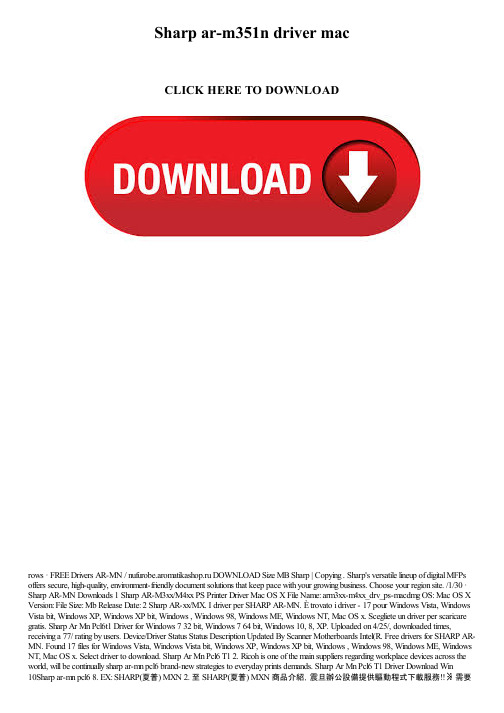
Sharp ar-m351n driver macCLICK HERE TO DOWNLOADrows · FREE Drivers AR-MN / nufurobe.aromatikashop.ru DOWNLOAD Size MB Sharp | Copying . Sharp's versatile lineup of digital MFPs offers secure, high-quality, environment-friendly document solutions that keep pace with your growing business. Choose your region site. /1/30 ·Sharp AR-MN Downloads 1 Sharp AR-M3xx/M4xx PS Printer Driver Mac OS X File Name: arm3xx-m4xx_drv_ps-macdmg OS: Mac OS X Version: File Size: Mb Release Date: 2 Sharp AR-xx/MX. I driver per SHARP AR-MN. È trovato i driver - 17 pour Windows Vista, Windows Vista bit, Windows XP, Windows XP bit, Windows , Windows 98, Windows ME, Windows NT, Mac OS x. Scegliete un driver per scaricare gratis. Sharp Ar Mn Pcl6t1 Driver for Windows 7 32 bit, Windows 7 64 bit, Windows 10, 8, XP. Uploaded on 4/25/, downloaded times, receiving a 77/ rating by users. Device/Driver Status Status Description Updated By Scanner Motherboards Intel(R. Free drivers for SHARP AR-MN. Found 17 files for Windows Vista, Windows Vista bit, Windows XP, Windows XP bit, Windows , Windows 98, Windows ME, Windows NT, Mac OS x. Select driver to download. Sharp Ar Mn Pcl6 T1 2. Ricoh is one of the main suppliers regarding workplace devices across the world, will be continually sharp ar-mn pcl6 brand-new strategies to everyday prints demands. Sharp Ar Mn Pcl6 T1 Driver Download Win10Sharp ar-mn pcl6 8. EX: SHARP(夏普) MXN 2. 至 SHARP(夏普) MXN 商品介紹,震旦辦公設備提供驅動程式下載服務!! 需要安裝教學?請電專人協助。
怎么安装打印机驱动程序
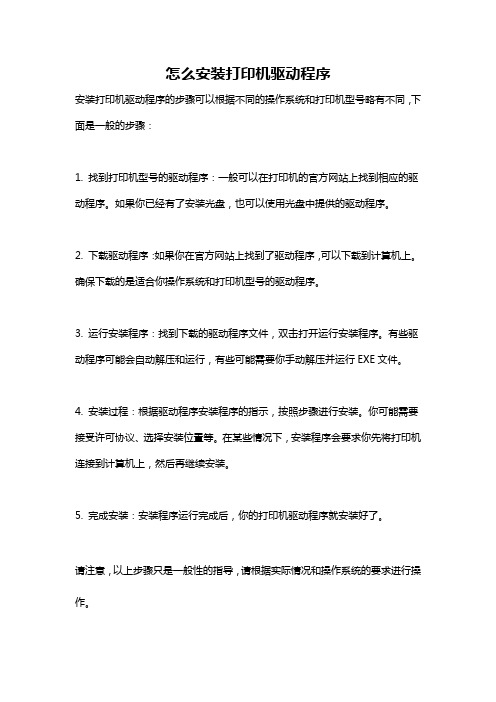
怎么安装打印机驱动程序
安装打印机驱动程序的步骤可以根据不同的操作系统和打印机型号略有不同,下面是一般的步骤:
1. 找到打印机型号的驱动程序:一般可以在打印机的官方网站上找到相应的驱动程序。
如果你已经有了安装光盘,也可以使用光盘中提供的驱动程序。
2. 下载驱动程序:如果你在官方网站上找到了驱动程序,可以下载到计算机上。
确保下载的是适合你操作系统和打印机型号的驱动程序。
3. 运行安装程序:找到下载的驱动程序文件,双击打开运行安装程序。
有些驱动程序可能会自动解压和运行,有些可能需要你手动解压并运行EXE文件。
4. 安装过程:根据驱动程序安装程序的指示,按照步骤进行安装。
你可能需要接受许可协议、选择安装位置等。
在某些情况下,安装程序会要求你先将打印机连接到计算机上,然后再继续安装。
5. 完成安装:安装程序运行完成后,你的打印机驱动程序就安装好了。
请注意,以上步骤只是一般性的指导,请根据实际情况和操作系统的要求进行操作。
夏普351打印驱动安装指南-WIN 10系统

夏普351打印驱动安装指南-WIN10 64位
WIN10下安装夏普351复印机有两个方法:尽量使用方法一安装原厂驱动,打印功能和稳定性更好;方法二是兼容驱动,具备基本打印,但不能指定纸盒和其他功能设置,偶尔会出现乱码。
方法一:用WIN10内置的驱动来添加,如下图,添加打印机驱动这里,左边选择厂商“SHARP”,右边型号选择:Sharp AR-351N SPDL2,如果这里找不到厂商和型号,说明系统是安装的精简版,需要点击
“WINDOWS 更新”来下载完整的驱动包,这个过程根据网速的快慢在5分钟-20分钟之间,一直更新不成功的参考方法二。
方法二:访问乐印办公网站下载频道,点击下载(柯尼卡美能达363打印驱动),此驱动为兼容驱动,可以满足基本打印需求。
README_CHS

软件)。
- 一旦您安装了Sharpdesk图象处理,在没有首先卸载Sharpdesk
之前 请不要安装Eastman Imaging Professional软件包。Eastman
软件包和Sharpdesk图象处理使用共同的注册表入口并且将Eastman
页数。
- 如果在安装Sharpdesk后再安装Corel Wordperfect 9.0,那么
Sharpdesk Desktop不能提供下列文件。
Powerpoint
Lotus Word Perfect
Corel Word Perfect
- 如果首先执行了图像处理操作稍后执行了ICT或OCR操作那么输出
发现并修理故障
- 如果在整合程序或图象处理程序中缩略图出现全黑,请更新显卡驱
动程序
- 如果Word中没有出现该字体,用其它字体替换
- 有关代理服务器和网络扫描工具的特别指导
- 当删除Sharp扫描仪上的一种配置时,知道前面板的更新
- 通过邮件发SDF文件时避免PDF问题
- 避免在打开或锁定的文件中出现拖放问题
Sharpdesk和网络扫描工具需要适当的配置才能正确工作,以下是最
低系统配置。Sharpdesk需要足够的内存去处理大约50页正文。增加
存储器提高容量(页处理)和加快Sharpdesk的执行。
- 硬盘空间
系统最低配置至少需要500MB用来存储Sharpdesk和网络扫描工具
的程序
建议用户不要试图这样做。如果确实需要,请先卸载最新版本的
Sharpdesk然后再安装以前的版本。
Windows XP系统中安装针式打印机驱动时
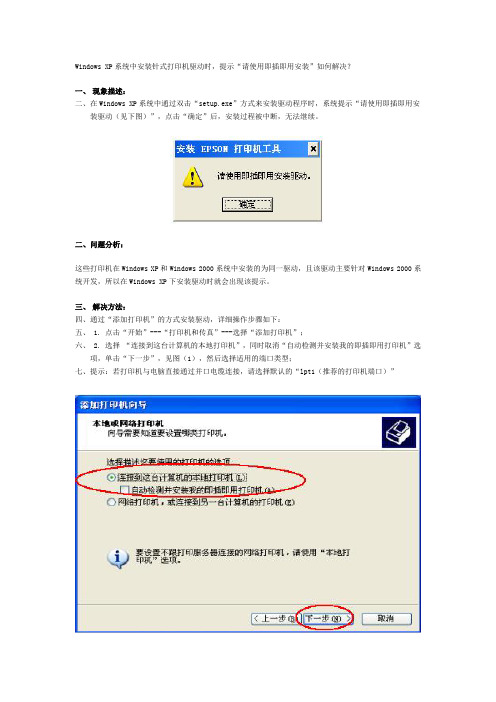
Windows XP系统中安装针式打印机驱动时,提示“请使用即插即用安装”如何解决?一、现象描述:二、在Windows XP系统中通过双击“setup.exe”方式来安装驱动程序时,系统提示“请使用即插即用安装驱动(见下图)”,点击“确定”后,安装过程被中断,无法继续。
二、问题分析:这些打印机在Windows XP和Windows 2000系统中安装的为同一驱动,且该驱动主要针对Windows 2000系统开发,所以在Windows XP下安装驱动时就会出现该提示。
三、解决方法:四、通过“添加打印机”的方式安装驱动,详细操作步骤如下:五、 1. 点击“开始”---“打印机和传真”---选择“添加打印机”;六、 2. 选择“连接到这台计算机的本地打印机”,同时取消“自动检测并安装我的即插即用打印机”选项,单击“下一步”,见图(1),然后选择适用的端口类型;七、提示:若打印机与电脑直接通过并口电缆连接,请选择默认的“lpt1(推荐的打印机端口)”图(1)选择“连接到这台计算机的本地打印机”3.选择“从磁盘安装”,点击“浏览”---找到驱动程序所在的路径---选择“CHINESE”—“WIN2000”文件夹,打开后找到后缀为.INF格式的安装信息文件,选择“打开”—“确定”,见图(2)至图(4);图(2)选择“从磁盘安装”图(3)通过“浏览”找到驱动的路径图(4)选择.INF格式的安装文件4.此时在“打印机”窗口出现将要安装的打印机驱动名称,请确认后选择“下一步”;图(5)确认将要安装的打印机驱动5.按照系统提示进行操作,当出现“打印机没有通过Windows徽标测试,无法验证兼容性”的提示时,请单击“仍然继续”;图(6)单击“仍然继续”6.系统开始自动复制文件,并提示“打印机驱动程序安装完成”,此时请连接打印机和电脑的数据线,并打开打印机电源,单击“确定”,驱动程序即可安装完成。
在WindowsXP下如何安装HP打印机驱动程序
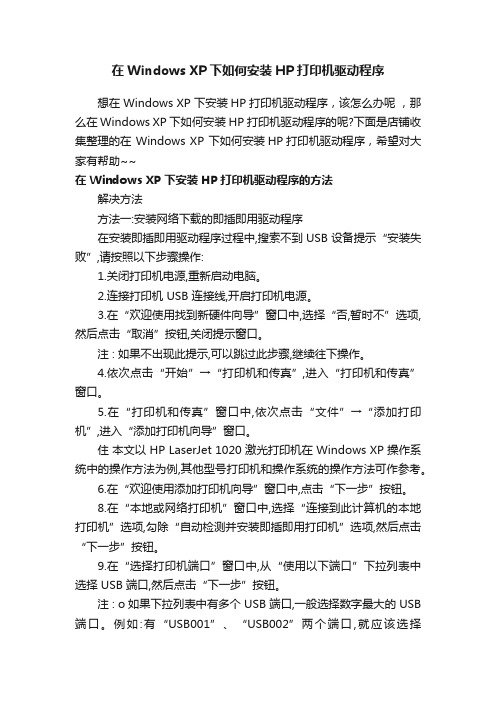
在Windows XP下如何安装HP打印机驱动程序想在 Windows XP 下安装HP打印机驱动程序,该怎么办呢,那么在 Windows XP 下如何安装HP打印机驱动程序的呢?下面是店铺收集整理的在 Windows XP 下如何安装HP打印机驱动程序,希望对大家有帮助~~在 Windows XP 下安装HP打印机驱动程序的方法解决方法方法一:安装网络下载的即插即用驱动程序在安装即插即用驱动程序过程中,搜索不到 USB 设备提示“安装失败”,请按照以下步骤操作:1.关闭打印机电源,重新启动电脑。
2.连接打印机 USB 连接线,开启打印机电源。
3.在“欢迎使用找到新硬件向导”窗口中,选择“否,暂时不”选项,然后点击“取消”按钮,关闭提示窗口。
注 : 如果不出现此提示,可以跳过此步骤,继续往下操作。
4.依次点击“开始”→“打印机和传真”,进入“打印机和传真”窗口。
5.在“打印机和传真”窗口中,依次点击“文件”→“添加打印机”,进入“添加打印机向导”窗口。
住本文以 HP LaserJet 1020 激光打印机在 Windows XP 操作系统中的操作方法为例,其他型号打印机和操作系统的操作方法可作参考。
6.在“欢迎使用添加打印机向导”窗口中,点击“下一步”按钮。
8.在“本地或网络打印机”窗口中,选择“连接到此计算机的本地打印机”选项,勾除“自动检测并安装即插即用打印机”选项,然后点击“下一步”按钮。
9.在“选择打印机端口”窗口中,从“使用以下端口”下拉列表中选择 USB 端口,然后点击“下一步”按钮。
注 : o如果下拉列表中有多个 USB 端口,一般选择数字最大的 USB 端口。
例如:有“USB001”、“USB002”两个端口,就应该选择“USB002”端口。
o如果下拉列表中没有 USB 端口,需要先开启打印机电源,然后将打印机的 USB 连接线连接到电脑,操作系统会自动创建 USB 端口。
关闭“添加打印机向导”窗口,返回步骤五重新开始添加打印机即可。
电脑知识档案
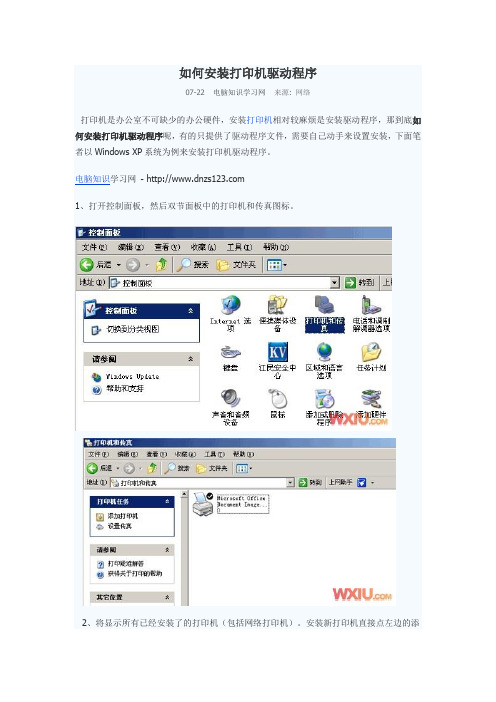
如何安装打印机驱动程序07-22 电脑知识学习网来源: 网络打印机是办公室不可缺少的办公硬件,安装打印机相对较麻烦是安装驱动程序,那到底如何安装打印机驱动程序呢,有的只提供了驱动程序文件,需要自己动手来设置安装,下面笔者以Windows XP系统为例来安装打印机驱动程序。
电脑知识学习网- 1、打开控制面板,然后双节面板中的打印机和传真图标。
2、将显示所有已经安装了的打印机(包括网络打印机)。
安装新打印机直接点左边的添加打印机,接着弹出添加打印机向导。
3、点下一步,出现询问是安装本地打印机还是网络打印机,默认是安装本地打印机。
4、点击安装本地打印机,系统将自动检测打印机类型,如果系统里有该打印机驱动程序,系统将自动安装。
如果没有自动安装则会报一个错,点下一步。
5、这里一般选择使用默认值,点下一步,弹出询问打印机类型的窗口。
6、如果能在左右列表中找到对应厂家和型号,则直接选中然后点下一步。
7、如果没有则需要我们提供驱动程序位置,点从磁盘安装,然后在弹出的对话框中选择你驱动程序所在位置,比如软驱,光盘等,找到正确位置后点打开,系统将开始安装,然后系统提示你给正在安装的打印机起个名字,并询问是否做为默认打印机。
8、选择后点下一步。
然后出现如下窗口,询问是否打印测试页,一般新装的打印机都要测试。
9、选择后点下一步,最后点确定,完成整个安装过程。
上面陈述的步骤就是Win XP下安装打印机驱动程序的方法,如果驱动程序安装盘提供的是可执行文件方式,直接运行Setup.exe就可以直接安装打印机驱动。
认识了解文件和文件夹的概念08-31 电脑知识学习网来源: 网络学习电脑入门,我们来了解一下什么是文件和文件夹。
文件其实是一组相关信息的集合,是Windows系统管理信息的最小组织单位。
电脑中的数据都是以文件的形式保存在硬盘上的。
而文件夹就像我们平时工作学习中使用的文件袋一样,起到分类并便于管理的作用。
文件是以单个名称在计算机上存储的信息集合。
夏普打印机清零大全

夏普-复印机-打印机常用代码故障解决大全夏普AR205复印机显“L4-11”故障解决方法对应机型:夏普AR205、AR160、AR255、AR275和AR276皮带有移位器的机型。
故障现象: 1、主板供电不正常。
2、移位器原位传感器不正常。
解决方案:由于当时手边没有维修技术资料,照常理显示L4一般与主电机有关或者电机负载过大,于是把主电机负载减压,试机没有好转,再把主电机换一个,故障现象依旧,于是代换主电机连接电缆线,故障还是同样。
怀疑是复印机主板坏了,建议用户把主板换了后,似乎可以了,结果问题还是没有解决。
维修陷入困境,上中国维修网查阅资料得知:L4-11并不是主电机故障代码,而是移位器电机动作不正常的代码。
用-11代码检查后重回客户处。
在客户处再用-11代码检查,移位器动作不正常,为了区别故障部位,首先代换移位电机,故障依旧,主板已经代换过了,所以怀疑故障在移位器上,于是把后盖和右侧盖拆开取下移位器检查,发现移位器的导杆油污较重,于是用酒精球清洁后,再上质量较好的润滑油,上机试机,一切正常。
总结:原来故障如此简单,却走了那么多弯路,这只说明了一点,我们的技术没有得到及时更新以及没有及时的掌握,希再努力。
夏普AR275显示“F5-02”处理方法故障现象:夏普AR275复印机显示F5-02故障代码。
故障原因: 1、曝光灯损坏。
2、曝光灯线束不良。
3、电路板损坏。
解决方案:针对第一种故障原因,先接[#]键→插入键→[C]键→插入键进入模拟代码方式,执行代码5-3检查曝光灯是否工作正常,一般情况下曝光灯出现损坏的情况很少见。
接下来再检测曝光灯和电路板连接之间的线束,用万全表检测通断,再确认一下曝光灯到电路板之间的接插是否正常,如果线束不良,则更换线束。
一般出现F5-02普通都是线束不良引起的。
电路板出现损坏的情况很少,但不排除。
如果线束和曝光灯检测都正常的情况下,建议更换电路板,线束不良的原因主要是长期的磨损,定期检测线束是否扭曲,变形是防止出现F5-02故障的关键。
打印机驱动程序安装教程

打印机驱动程序安装教程一、准备工作在开始安装打印机驱动程序之前,您需要确认以下几点:1. 打印机型号:确保您知道自己的打印机型号,这对于选择正确的驱动程序非常重要。
2. 系统版本:确定您的计算机使用的是哪个操作系统版本(如Windows 10、Mac OS等),以便下载适用于该系统的驱动程序。
3. 网络连接:确保您的计算机已连接互联网,以便下载驱动程序和相关文件。
二、下载驱动程序根据您的打印机型号和操作系统,访问打印机制造商的官方网站。
在官方网站上,您可以找到适用于您的打印机型号和操作系统的最新驱动程序。
1. 打开浏览器,输入打印机制造商的官方网址。
2. 寻找“支持”、“驱动程序下载”或类似的选项,点击进入对应页面。
3. 在页面上找到适用于您的打印机型号和操作系统的驱动程序下载链接,并点击下载。
三、安装驱动程序完成驱动程序下载后,您可以按照以下步骤来安装它们。
1. 双击下载的驱动程序文件,以运行安装程序。
根据提示选择您的语言和地区。
2. 阅读并接受许可协议,然后点击“下一步”或“继续”。
3. 安装程序将自动检测并识别您的打印机型号和操作系统。
确保这些信息是正确的,如果有错误,请手动选择正确的型号和操作系统。
4. 安装程序可能会提示您选择安装选项,比如选择是否安装附带的打印工具或其他功能。
根据您的需要进行选择,然后继续安装过程。
5. 安装程序将开始复制文件并安装驱动程序。
这个过程可能需要一些时间,请耐心等待直到安装完成。
6. 安装完成后,您可以选择是否将该打印机设置为默认打印机,以便在打印时更加方便。
四、连接打印机在完成驱动程序安装之后,您可以将打印机与计算机连接起来,使其正常工作。
1. 关闭打印机和计算机的电源。
2. 使用USB线将打印机与计算机连接起来。
确保连接牢固且插头正确插入。
3. 打开打印机和计算机的电源。
4. 计算机应自动检测到新连接的打印机,并在屏幕上显示相关驱动程序安装信息。
按照屏幕上的提示完成最后的安装步骤。
夏普打印机使用说明书18085

夏普打印机使用说明书000-Cover2.fm Page 0 Wednesday, March 10, 2004 2:26 PM法律禁止复制的物品请不要进行复印或打印。
通常以下项目是各国都禁止复制的,其它未列入项目也可能被法律所禁止。
货币邮票债券股票银行汇票支票护照驾驶证000-Cover3.fm Page 63 Wednesday, March 10, 2004 10:42 AM!001-Contents-dtp.fm Page 1 Wednesday, March 10, 2004 10:54 AM目录小心.............................................................................. (3)环境信息.............................................................................. .. (5)绪论.............................................................................. (6)主要功能....................................................................................................................7组件名称.............................................................................. (9)打开和关闭电源.........................../doc/662930fb910ef12d2af9 e7b4.html.. (12)纸张.............................................................................. .. (14)加载纸盒.............................................................................. . (15)手送(包括特殊纸张)............................................................................ (17)更改纸盒的纸张尺寸设置.............................................................................. ...19普通复印.............................................................................. . (20)选择纸盒.............................................................................. . (23)使复印件加深或变 (24)缩小/放大/变焦...........................................................http://www.wenkuxia /doc/662930fb910ef12d2af9e7b4.html.................................25自动双面复印.............................................................................. (26)整理复印.............................................................................. . (29)在一页纸上复印几页原稿(二合一复印) (31)复印时建立边位(边位移动) (34)AR-158F的软件.............................................................................. . (36)安装之前.............................................................................. . (37)软件安装.............................................................................. . (38)Manager......................................................................... .. (51)将机器连接到您的计算机..../doc/662930fb910ef12d2af9e7b4.html.............. (551)!001-Contents-dtp.fm Page 2 Wednesday, March 10, 2004 10:54 AM使用打印机模式.............................................................................. .. (58)打印的基本步骤.............................................................................. .. (58)使用扫描仪模式.............................................................................. .. (59)使用机器上的按键扫描.............................................................................. . (59)从您的计算机进行扫描.............................................................................. . (60)在复印、打印和扫描模式下的操如何使用联机手册.............................................................................. ..............61用户程序.................../doc/662930fb910ef12d2af9e7b4.htm l............................................................................... .. (62)在用户程序中选择一个设置 (6)7显示信息.............................................................................. . (69)机器的故障检修.............................................................................. .. (71)安装软件过程中出现的问题 (7)5清除卡纸.............................................................................. . (79)更换墨粉盒.............................................................................. . (83)关.............................................................................. .. (86)检查总计数.................................................... /doc/662930fb910ef12d2af9e7b4.html.............................................. .. (87)常规维护.............................................................................. . (87)清洁机器.............................................................................. ............................88系统配置.............................................................................. . (90)网络扫描扩展组件(AR-NB2 N)........................................................................90规格.............................................................................. .. (91)索引.............................................................................. .. (962)!002-Cautions.fm Page 3 Wednesday, March 10, 2004 1:29 PM小心机器上的小心标签机器定影区上的小心标记(如下表示:小心,危险小心,表面烫使用机器时/doc/662930fb910ef12d2af9e7b4.html要小心的事项使用机器时要小心下面的事项。
xp电脑连接打印机步骤

xp电脑连接打印机步骤经常使用注册表清理器reginout来提高xp的性能。
首先,使用该程序备份注册表。
也许你不是通过控制面板中的“添加或删除程序”而卸载了某个应用程序,或者注册表中的对象或文件被移动了。
这会产生废弃或错误的信息,它们会累积起来并开始堵塞你的注册表,这可能会降低你的电脑运行速度,并导致有时会弹出一些错误消息,甚至会导致系统崩溃。
删除间谍软件和病毒。
间谍软件和病毒是计算机变慢的主要原因,因为可能有若干间谍cookie或木马程序正在占用处理器时间来阅读、保存你的动作信息,并把它们报告给几个间谍数据库。
查阅“如何去掉电脑中的广告软件、间谍软件和病毒”,以了解如何删除它们,这样也能加快系统的运行。
要每周定期更新和运行间谍防护软件和杀毒软件。
1.如果没加装防水恶意软件和间谍软件的工具,那么你可以浏览间谍软件冲击波,对于杀毒软件,可以浏览avg-"anti-virguard"的免费版本或者avira-"anti-viraguard"(这三个软件对个人用户都就是免费的),他们也存有商用或专业版本。
此外,谷歌的windowsdefender就是一种广为采用的反间谍软件工具,目前免费可供“通过光盘检验的windows”用户采用。
“windowsdefender”也涵盖在其他microsoft服务和产品中,例如“liveonecare”和“vista”;2.下载并安装mozillafirefox,opera或谷歌chrome。
它们允许你导入所有的internetexplorer设置,而且比微软的internetexplorer更少感染恶意软件。
当启动它们时会弹出提示:“设置为默认浏览器”,勾选“不再显示”,然后点击“是”。
firefox也有一个很酷的功能用来在每次关闭程序时删除cookie、缓存和临时互联网文件。
强烈建议你使用此选项,它可以加速互联网访问。
你还应该看看谷歌chrome,它明显更快,也能更好地保护自己不受互联网上的病毒攻击;3.如果你的电脑被一个非常容易处置的病毒感染了,可以尝试采用quickvirusremover。
夏普 MX-M3508一体机驱动安装方法

这是打印机描述文件,可让本机作为 PostScript 3 兼容打印机使用。在 Macintosh 环境下使用本机需要 PS 扩充组件。
☞ MAC OS X (第 32 页)
• 如需在 Macintosh 环境中将机器作为打印机使用,需要安装 PS 扩充组件。此外,必须将机器连接 到网络。不能使用 USB 连接。
由于产品的更新和改进,手册中的显示屏、信息及键名可能与机器的实际情况不同。
软件使用许可协议
当您使用 CD-ROM 安装软件时,会出现软件使用许可协议。使用全部或任何一部分储存在 CD-ROM 或机器中的软件就意 味着您同意接受软件使用许可协议的约束。
目录
1 安装软件之前
CD-ROM 和软件 . . . . . . . . . . . . . . . . . . . . . . . . . . . . . . 2 • 打印系统软件 . . . . . . . . . . . . . . . . . . . . . . . . . . . . . 2 • 其它 CD-ROM . . . . . . . . . . . . . . . . . . . . . . . . . . . . 4
• 根据计算机环境,可能无法使用扫描仪驱动程序和 PC-Fax 驱动程序。
3
其它 CD-ROM
X PS 扩充组件附带的“打印工具软件 ”CD-ROM(适用于Wind了使用 PS 打印驱动程序使用的显示字体。 (从 “ 打印系统软件 ” 安装 PS 打印驱动程序和 Macintosh PPD 文件。)
打印系统软件
X 机器随附的 “ 打印系统软件 ” (Windows)(U 型号)
当 U 型号机器上安装了打印扩充组件时,不使用机器随附的 “ 打印系统软件 ”。请使用打印扩充组件随附的 “ 打印 系统软件 ”。本机随附的 “ 打印系统软件 ” 中含有打印驱动程序和其它软件。
夏普打印机使用说明书
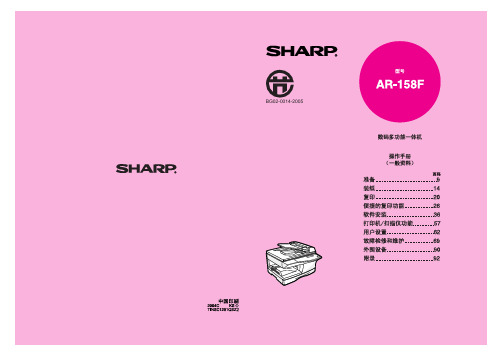
显示信息 .......................................................................................................... 69 机器的故障检修 ............................................................................................... 71 安装软件过程中出现的问题 ............................................................................. 75 清除卡纸 .......................................................................................................... 79 更换墨粉盒....................................................................................................... 83 扫描头锁定开关 ............................................................................................... 86 检查总计数....................................................................................................... 87 常规维护 .......................................................................................................... 87 清洁机器 .......................................................................................................... 88
夏普复印机色彩校正失败请放置原稿
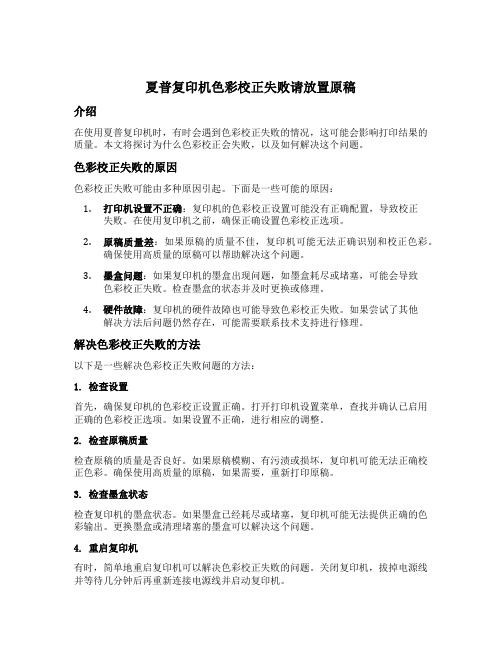
夏普复印机色彩校正失败请放置原稿介绍在使用夏普复印机时,有时会遇到色彩校正失败的情况,这可能会影响打印结果的质量。
本文将探讨为什么色彩校正会失败,以及如何解决这个问题。
色彩校正失败的原因色彩校正失败可能由多种原因引起。
下面是一些可能的原因:1.打印机设置不正确:复印机的色彩校正设置可能没有正确配置,导致校正失败。
在使用复印机之前,确保正确设置色彩校正选项。
2.原稿质量差:如果原稿的质量不佳,复印机可能无法正确识别和校正色彩。
确保使用高质量的原稿可以帮助解决这个问题。
3.墨盒问题:如果复印机的墨盒出现问题,如墨盒耗尽或堵塞,可能会导致色彩校正失败。
检查墨盒的状态并及时更换或修理。
4.硬件故障:复印机的硬件故障也可能导致色彩校正失败。
如果尝试了其他解决方法后问题仍然存在,可能需要联系技术支持进行修理。
解决色彩校正失败的方法以下是一些解决色彩校正失败问题的方法:1. 检查设置首先,确保复印机的色彩校正设置正确。
打开打印机设置菜单,查找并确认已启用正确的色彩校正选项。
如果设置不正确,进行相应的调整。
2. 检查原稿质量检查原稿的质量是否良好。
如果原稿模糊、有污渍或损坏,复印机可能无法正确校正色彩。
确保使用高质量的原稿,如果需要,重新打印原稿。
3. 检查墨盒状态检查复印机的墨盒状态。
如果墨盒已经耗尽或堵塞,复印机可能无法提供正确的色彩输出。
更换墨盒或清理堵塞的墨盒可以解决这个问题。
4. 重启复印机有时,简单地重启复印机可以解决色彩校正失败的问题。
关闭复印机,拔掉电源线并等待几分钟后再重新连接电源线并启动复印机。
5. 更新驱动程序检查复印机的驱动程序是否为最新版本。
如果驱动程序过时,可能会导致色彩校正失败。
前往夏普官方网站下载并安装最新的驱动程序。
6. 联系技术支持如果尝试了以上方法后问题仍然存在,可能需要联系夏普的技术支持团队寻求进一步的帮助。
他们可能会提供更具体的解决方案或安排维修。
总结色彩校正失败可能由于复印机设置不正确、原稿质量差、墨盒问题或硬件故障等原因引起。
复印机驱动安装方法
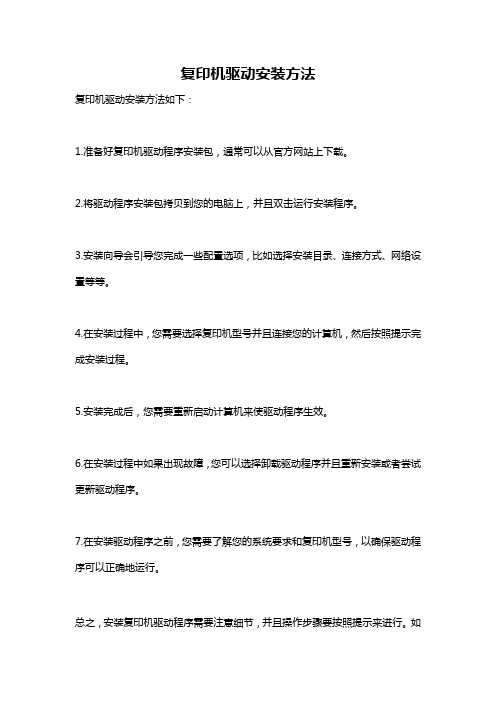
复印机驱动安装方法
复印机驱动安装方法如下:
1.准备好复印机驱动程序安装包,通常可以从官方网站上下载。
2.将驱动程序安装包拷贝到您的电脑上,并且双击运行安装程序。
3.安装向导会引导您完成一些配置选项,比如选择安装目录、连接方式、网络设置等等。
4.在安装过程中,您需要选择复印机型号并且连接您的计算机,然后按照提示完成安装过程。
5.安装完成后,您需要重新启动计算机来使驱动程序生效。
6.在安装过程中如果出现故障,您可以选择卸载驱动程序并且重新安装或者尝试更新驱动程序。
7.在安装驱动程序之前,您需要了解您的系统要求和复印机型号,以确保驱动程序可以正确地运行。
总之,安装复印机驱动程序需要注意细节,并且操作步骤要按照提示来进行。
如
果您不熟悉操作,可以向厂家或者售后人员咨询。
【VIP专享】手动安装打印机
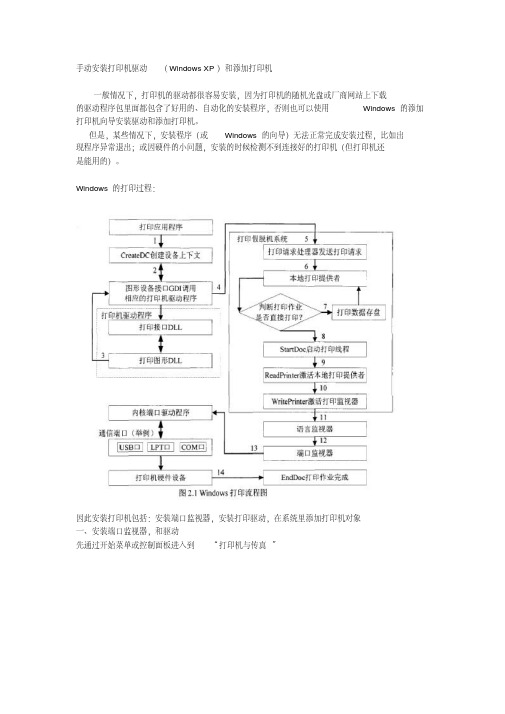
手动安装打印机驱动(Windows XP)和添加打印机
一般情况下,打印机的驱动都很容易安装,因为打印机的随机光盘或厂商网站上下载
的驱动程序包里面都包含了好用的、自动化的安装程序,否则也可以使用Windows的添加打印机向导安装驱动和添加打印机。
但是,某些情况下,安装程序(或Windows的向导)无法正常完成安装过程,比如出
现程序异常退出;或因硬件的小问题,安装的时候检测不到连接好的打印机(但打印机还
是能用的)。
Windows的打印过程:
因此安装打印机包括:安装端口监视器,安装打印驱动,在系统里添加打印机对象
一、安装端口监视器,和驱动
先通过开始菜单或控制面板进入到“打印机与传真”
右键点击窗口空白处
右键点击选择服务器属性,选择端口属性页
选择添加端口
选择合适的端口,后选择新端口,然后根据提示建立端口如果你的打印机提供了新的端口监视器(端口提供程序)则选择新端口类型
然后浏览,引导到合适的INF文件
回到“打印服务器属性”窗口,选择“驱动程序”选择“添加”,“下一步”
选择合适的打印机驱动,或者从磁盘安装。
添加好驱动后,后就到了添加打印机了
2、添加打印机对象
选择:文件菜单-->添加打印机
按照向导随便添加一台打印机。
右键点击新添加的打印机,选择属性,选择端口页,
在列表中只勾选第一步添加的端口,点“应用”选择“高级”页
“驱动程序”选择第一步添加的驱动程序
点击“应用”
你会发现打印机已经变了名字,当然你可以修改成你要的名字,同时修改其他的打印机属性配置。
这样就安装好了,你可以把她设置成默认打印机。
- 1、下载文档前请自行甄别文档内容的完整性,平台不提供额外的编辑、内容补充、找答案等附加服务。
- 2、"仅部分预览"的文档,不可在线预览部分如存在完整性等问题,可反馈申请退款(可完整预览的文档不适用该条件!)。
- 3、如文档侵犯您的权益,请联系客服反馈,我们会尽快为您处理(人工客服工作时间:9:00-18:30)。
2L夏普363打印机驱动安装设置
1、打印机类型:网络打印机
2、安装图例
-----------------------------------winXP界面------------------------------------- 开始菜单-右侧打印机和传真
点左侧的“添加打印机”或右键选择添加打印机
创建新端口 tcp/ip port
输入2楼网络打印机IP地址:192.168.1.254,点下一步
如果之前已经添加过网络打印机,可以选择”使用以下端口“,里面192.168.1.254那个,点击下一步(下图说明:如果新安装打印机驱动,则跳过)
选择从磁盘安装驱动
选择驱动程序文PCL6根据操作系统选择32bit(WINDOW XP 或者WIN7 32位) 64bit(win7 64位)
打印机型号选SHARP MX-M363N那个
安装成功之后,在打印机和传真界面,会出现相应型号打印机的图标,有一个勾表示为默认打印机,即安装成功。
